WPS Excel快速计算排名的方法
2023-08-15 09:08:58作者:极光下载站
一般老师在进行使用wps表格的时候,更多情况下会对学生的成绩进行排序,将学生的成绩统计在表格中,并且会将对学生的成绩进行排名设置,这样大家可以看到自己学生的一个总体成绩情况,将排名列出可以让学生有一个警惕性和学习的积极性,那么我们怎么才能快速的对排列的数据进行排名操作呢,一般在WPS excel中,我们常常使用的是rank函数公式进行操作的,且操作起来也十分的简单,下方是关于如何使用WPS Excel快速进行排名的具体操作方法,如果你需要的情况下可以看看方法教程,希望对大家有所帮助。

方法步骤
1.首先,我们需要表格工具打开,之后在页面中将自己需要的数据编辑进去。
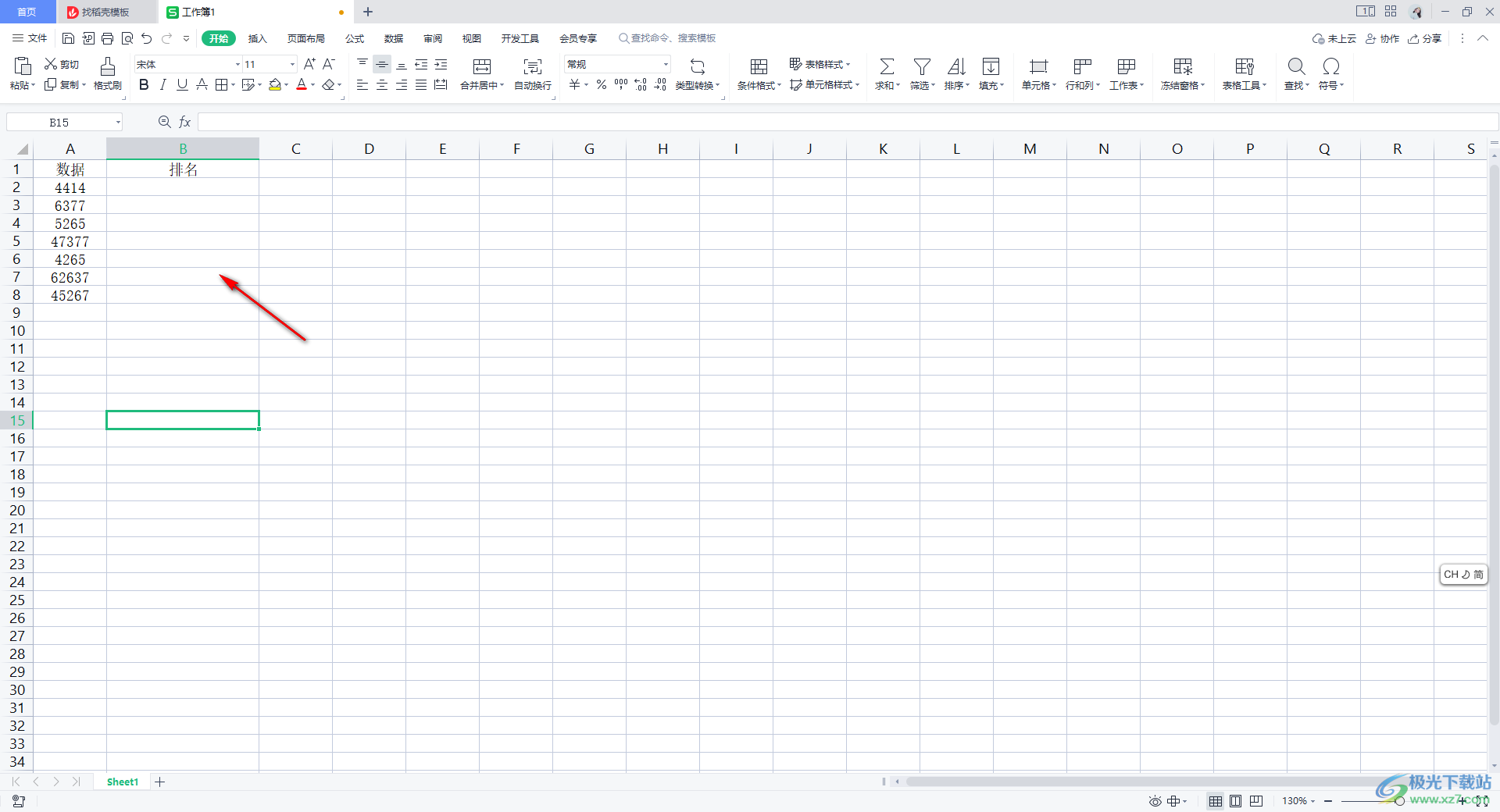
2.接着,在需要排名的那一列的单元格中输入【=rank()】,再将鼠标光标定位到括号中。
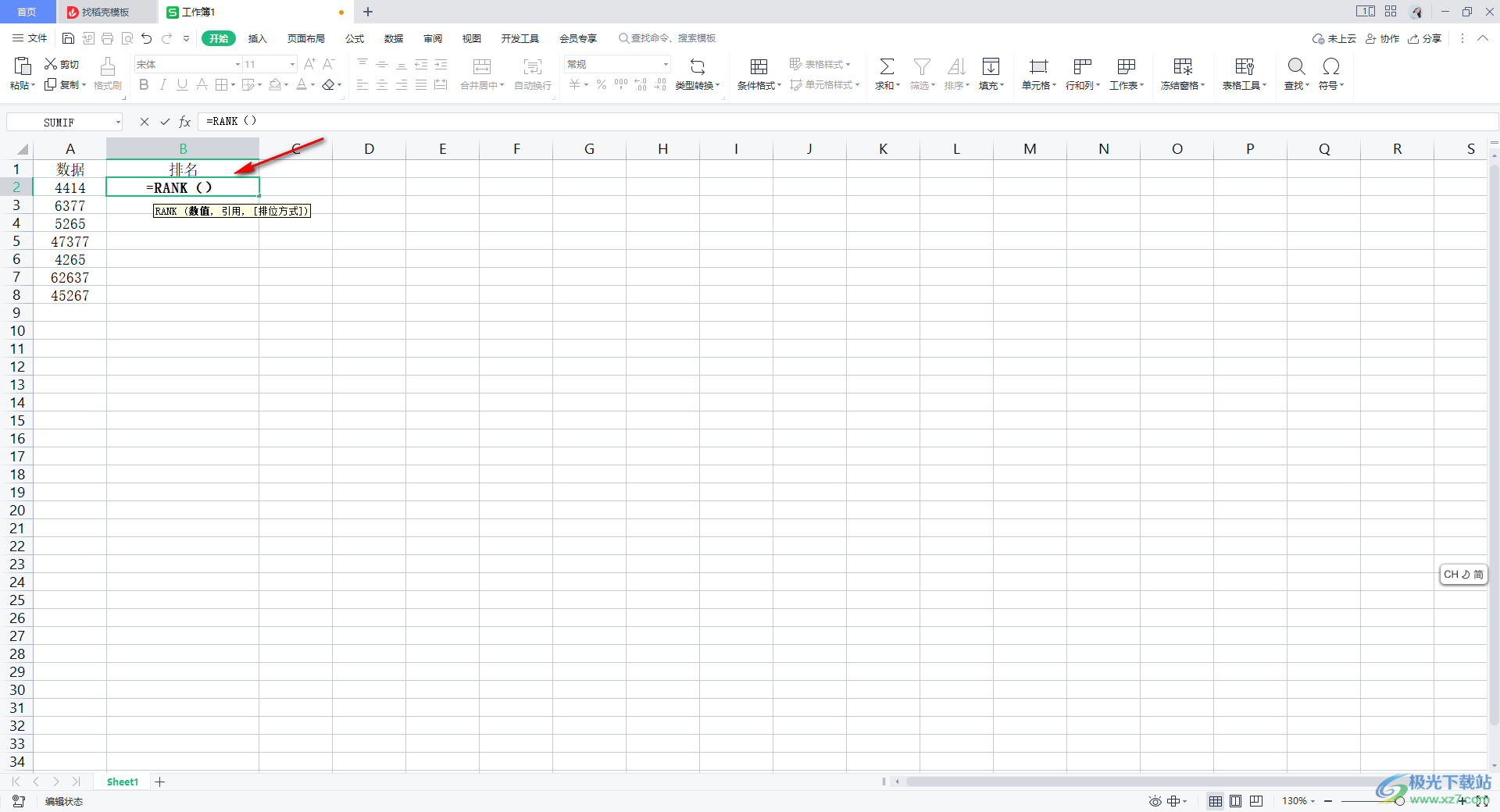
3.随后,使用鼠标左键将第一个需要进行排名的数据单元格点击一下,那么在括号中就会显示该数据单元格的区域,之后再输入一个【,】符号。
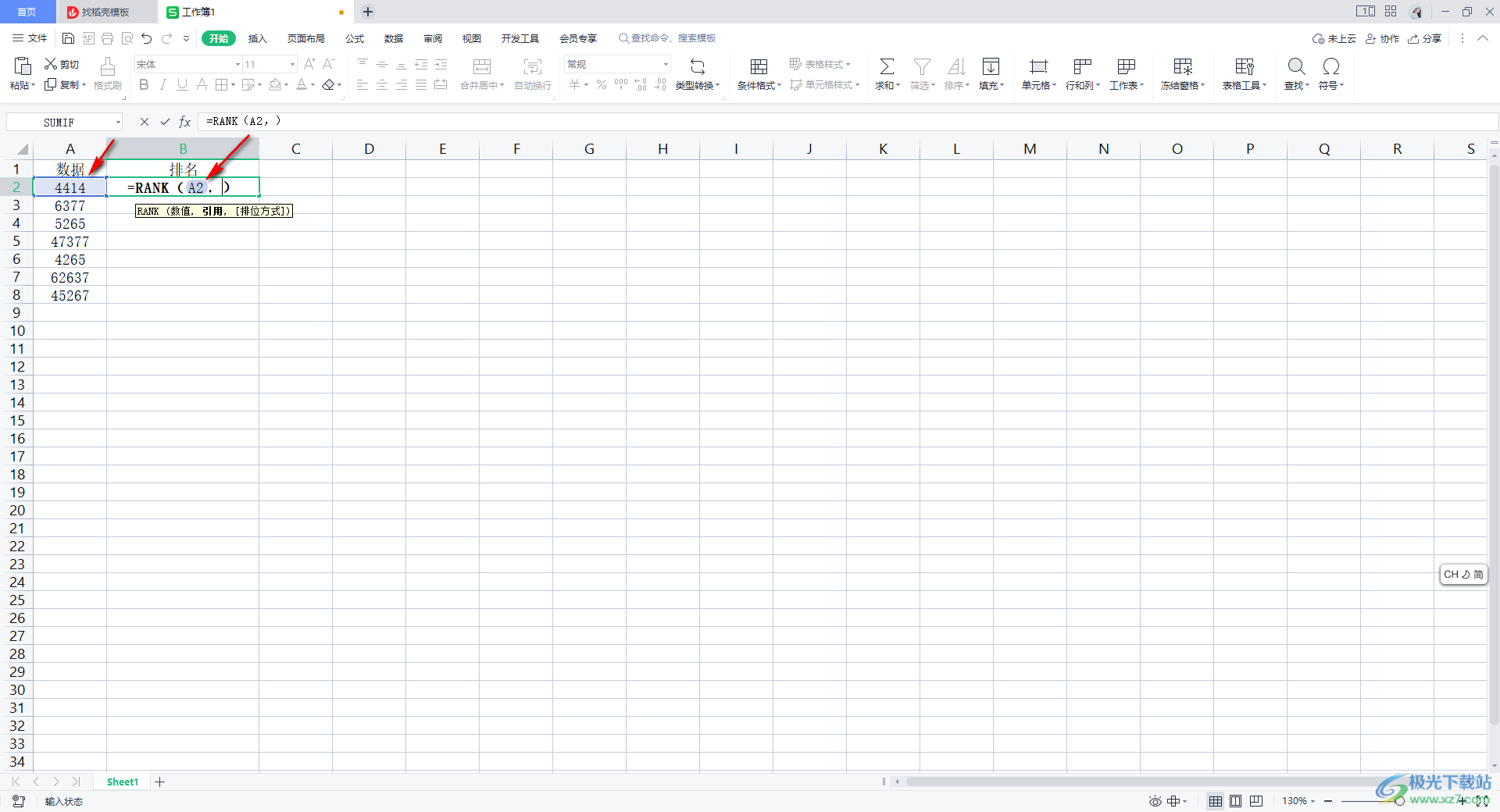
4.之后我们需要在后面输入【$A$2:$A$10】,表示需要进行排名的全部数据单元格区域,如图所示。

5.最后直接按下键盘上的回车键,那么我们需要的排名这个数据单元格就会显示出一个排名的数值。
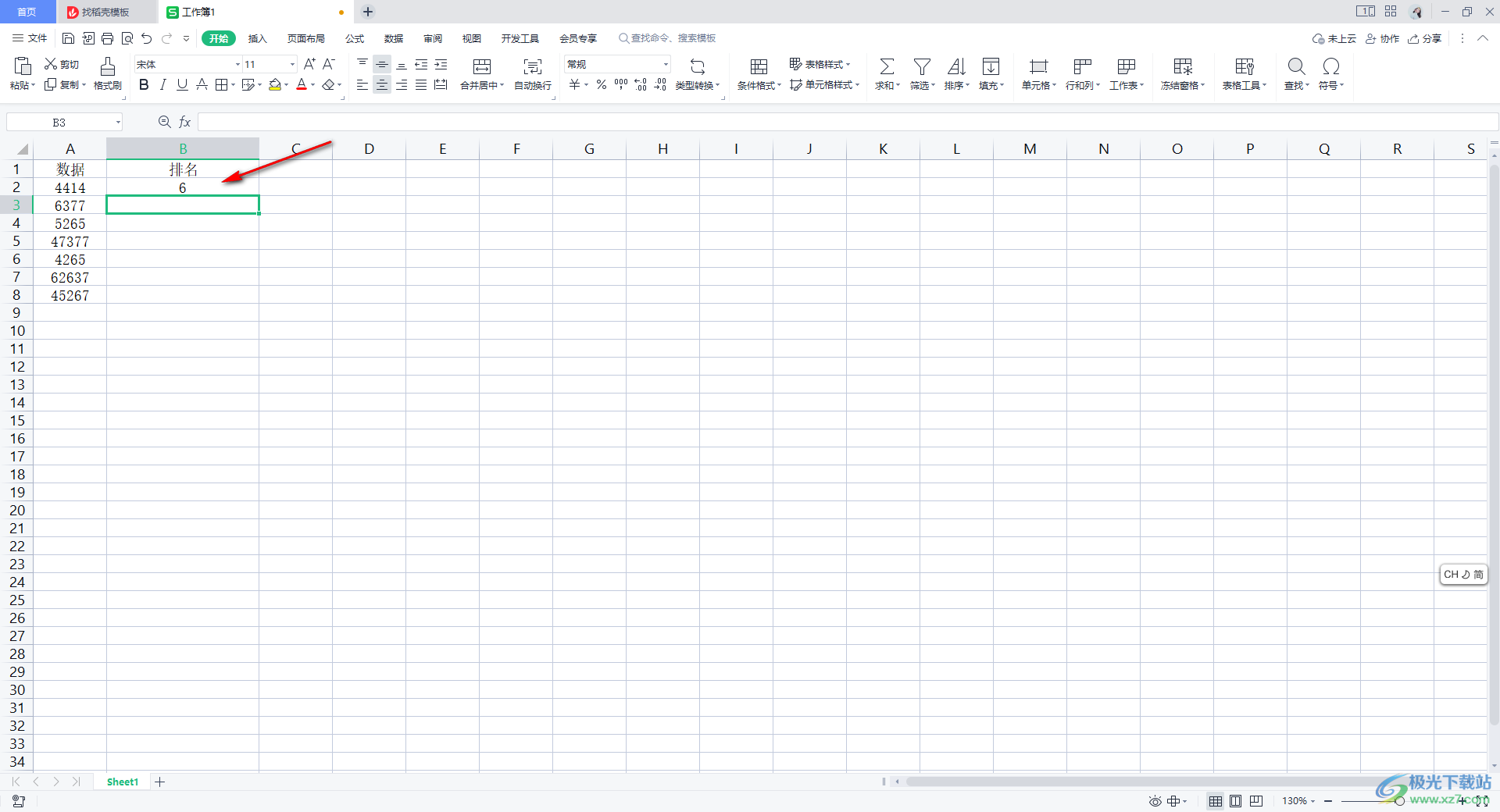
6.然后我们再通过下拉填充的方式,将其他几个需要进行排名的数据进行快速的排名显示即可,如图所示。
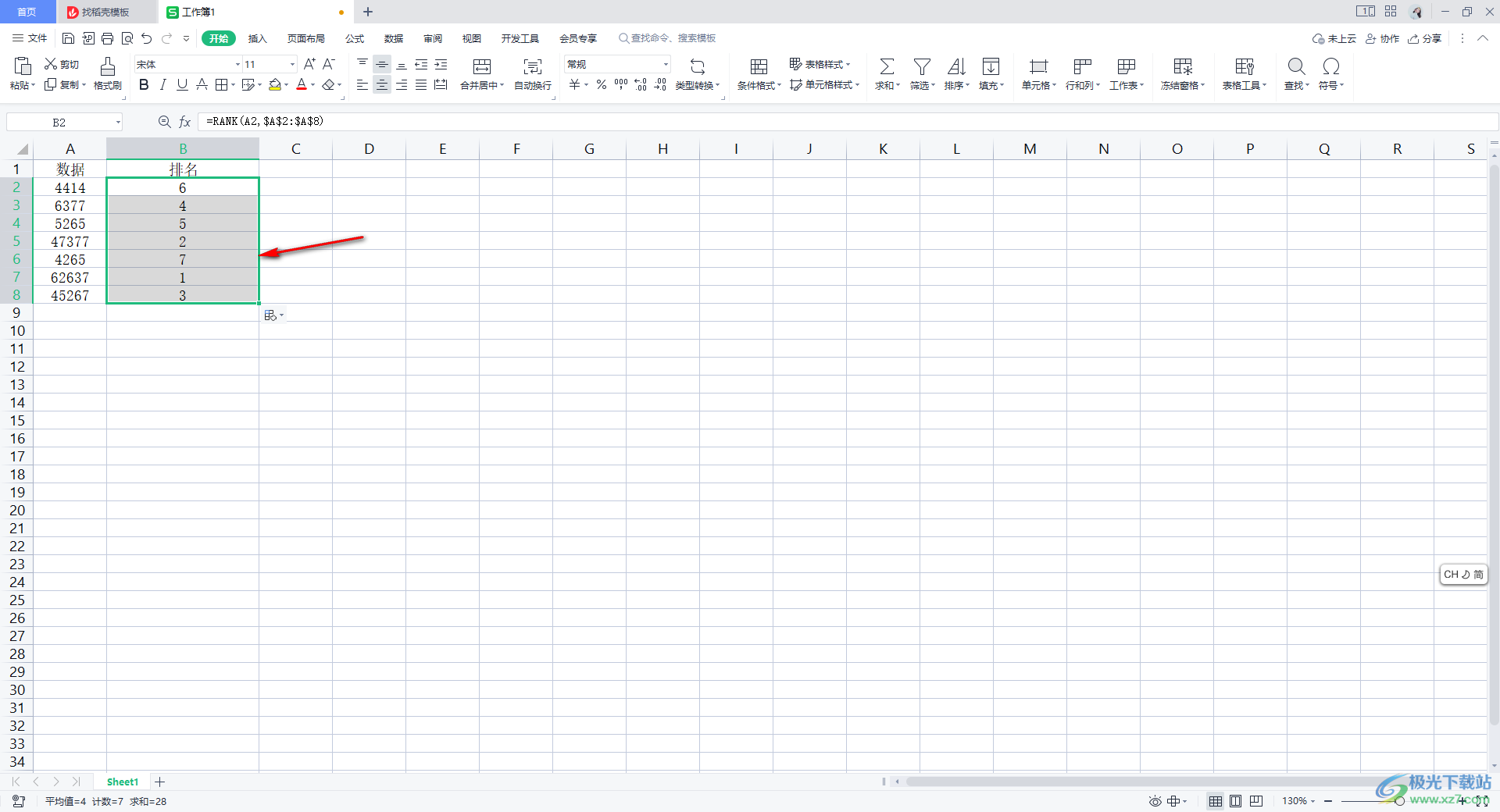
以上就是关于如何使用WPS Excel快速排名的具体操作方法,使用rank函数进行排名是非常快速且方便的,只需要使用一次rank函数排名,那么之后的数据直接使用下拉填充方式进行填充即可快速排名,是非常简单且实用的功能,感兴趣的话可以操作试试。
